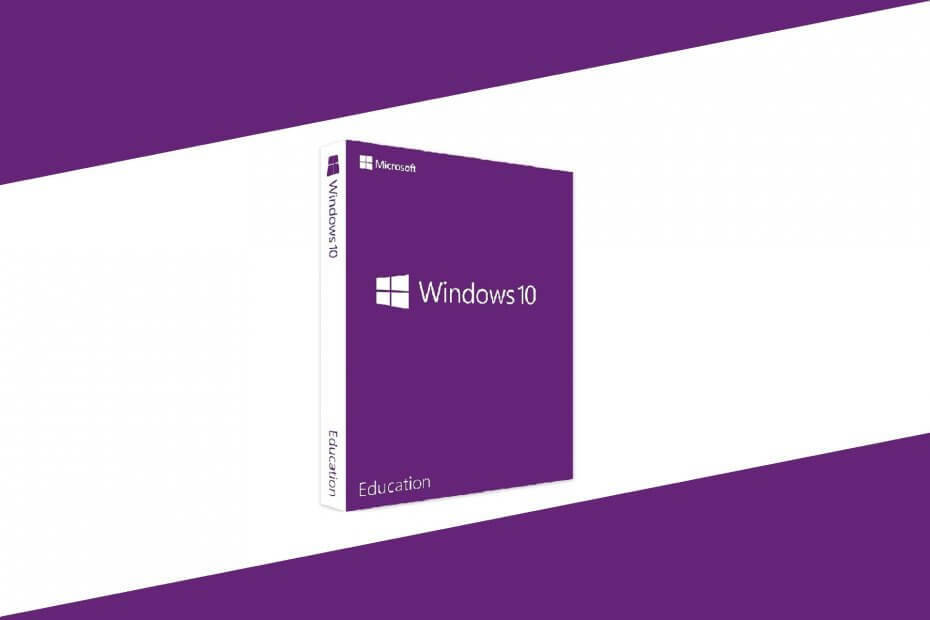Tudja meg, hogyan hozták létre szakértőink a dolgokat
- Több felhasználó a 0XC004B100 hibakódot kapta, amikor megpróbálta aktiválni a Windowst, és ez általában egy hibás kulcs miatt van.
- A hibát gyakran nehéz elhárítani, és a hasznos információk elérhetetlensége az interneten sokkal nehezebbé teszi.
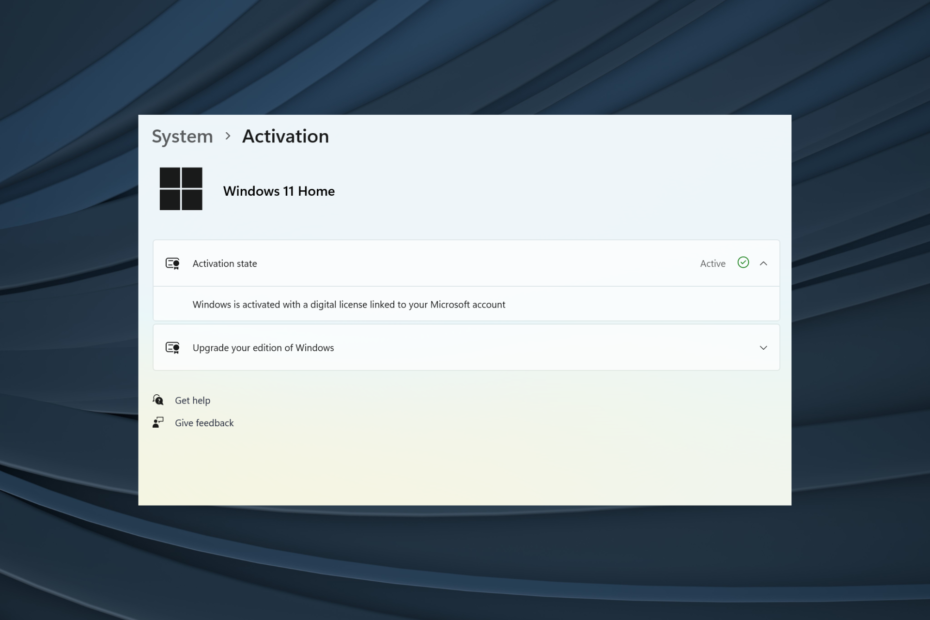
xTELEPÍTÉS A LETÖLTÉSI FÁJLRA KATTINTVA
Ez a szoftver kijavítja a gyakori számítógépes hibákat, megvédi Önt a fájlvesztéstől, a rosszindulatú programoktól és a hardverhibáktól, és optimalizálja számítógépét a maximális teljesítmény érdekében. Javítsa ki a számítógéppel kapcsolatos problémákat és távolítsa el a vírusokat 3 egyszerű lépésben:
- Töltse le a Restoro PC-javító eszközt amely a szabadalmaztatott technológiákkal együtt jár (szabadalom elérhető itt).
- Kattintson Indítsa el a szkennelést hogy megtalálja azokat a Windows-problémákat, amelyek számítógépes problémákat okozhatnak.
- Kattintson Mindet megjavít a számítógép biztonságát és teljesítményét befolyásoló problémák megoldásához.
- A Restorót letöltötte 0 olvasói ebben a hónapban.
A Windows aktiválása kritikus az optimális élményhez, de a hibakód 0XC004B100 gyakran útjában áll.
Hogyan javíthatom ki a 0XC004B100 hibakódot?
1. Győződjön meg arról, hogy a megfelelő kulcsot adta meg
Szerint Microsoft, a hibakód 0XC004B100 hibás MAK (többszörös aktiválási kulcs) eredménye, ezért először ezt kell ellenőriznie. Gyakran sietve adunk meg egy hibás aktiváló kulcsot, ezért szánjon rá időt, és ellenőrizze egyszer, mielőtt elküldi.
Továbbá, ha ez az első alkalom, hogy a hibát észleli, próbálkozzon újra néhány óra múlva, mivel ez kiszolgálóval kapcsolatos probléma lehet. Ha ez nem működik, lépjen a következő megoldásra.
- Töltse le a Támogatási és helyreállítási asszisztens (SaRA) eszköz, a Microsoft hivatalos ajánlata.
- A letöltés után futtassa az eszközt, és várja meg, amíg ellenőrzi, hogy teljesülnek-e a követelmények.
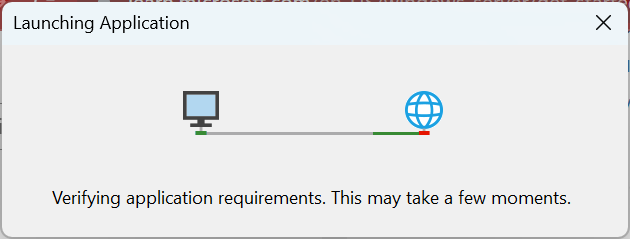
- Most kattintson Telepítés a megerősítő promptban, és készen álljon az alkalmazás.
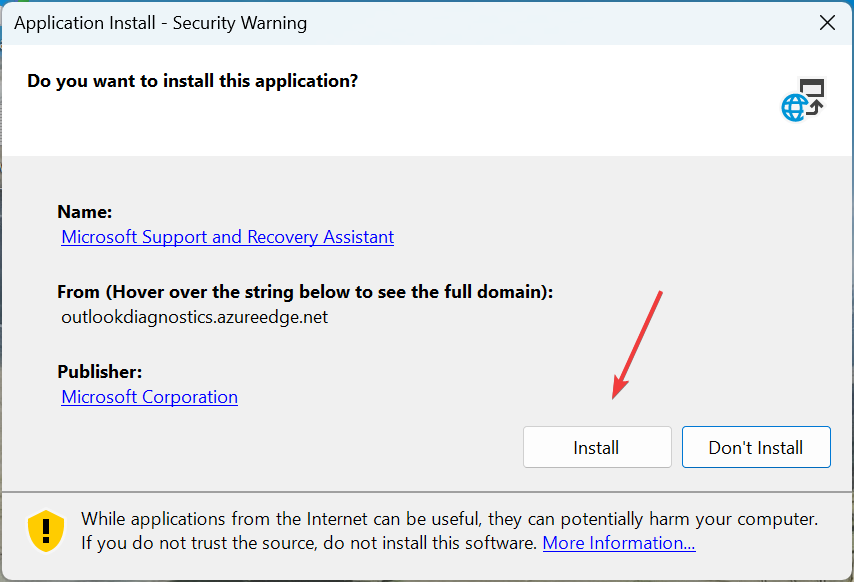
- Kattintson Egyetértek hogy elfogadja a licenc feltételeit.
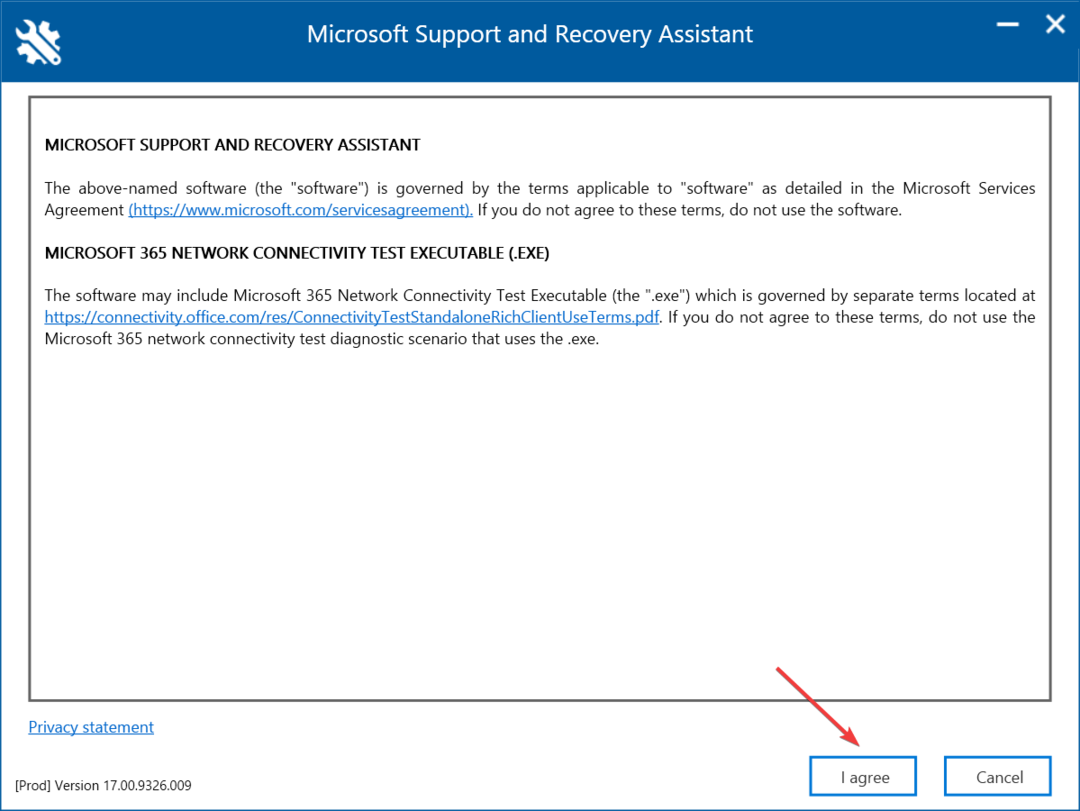
- Hagyja futni az eszközt, és kövesse a képernyőn megjelenő utasításokat a hiba kijavításához.
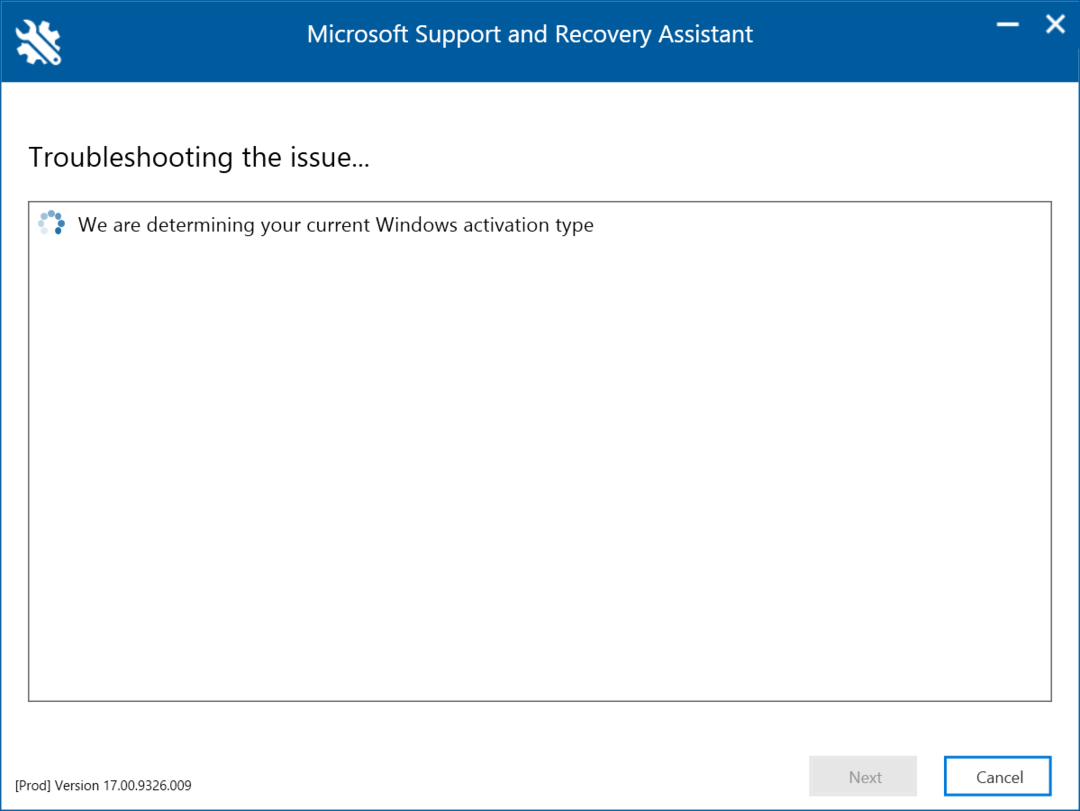
Amikor találkozik a hibakóddal 0XC004B100, a legéletképesebb megoldás a Microsoft hivatalos eszközének futtatása, a Támogatási és helyreállítási asszisztens eszköz, vagy a Aktiválási hibaelhárító.
Ezzel a legtöbb felhasználónál futniuk kell a dolgoknak, és még ha az eszköz nem is tudja kiküszöbölni a hibát, felsorolja a lehetséges megoldásokat.
3. Ellenőrizze az esetleges hardvermódosításokat
Néhány felhasználó jelezte a hibakódot 0XC004B100 hardvercsere után általában az alaplap és a CPU. Itt a Windows újraaktiválása elengedhetetlen, és gyakran bonyolult.
Ebben az esetben lehet, hogy képes lesz rá aktiválja a Windowst az előző billentyűvel vagy újat kell beszereznie, attól függően, hogy a Windows eredetileg hogyan lett telepítve. Ezenkívül az üzletben vagy a Microsoft webhelyén vásárolt Windows licencek átruházhatók, míg az OEM-től származó licencek nem.
Ha a tied, vigye át a Windows licencet és indítsa el a készüléket. Abban az esetben, ha ez sem működik, irány az utolsó megoldás.
- Az Adobe After Effects lassan fut? 5 módszer a felgyorsításra
- rtf64x64.sys: Hogyan lehet kijavítani ezt a kék képernyős halálos hibát
- nyomja meg ablakok + R kinyitni Fuss, típus slui 4 a szövegmezőben, és nyomja meg a gombot Belép.
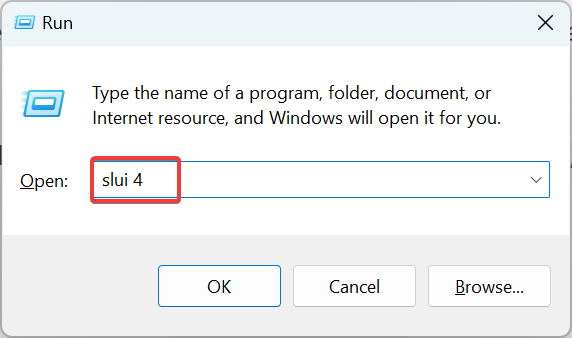
- Válassza ki az országot a legördülő menüből, majd kattintson Következő A folytatáshoz.
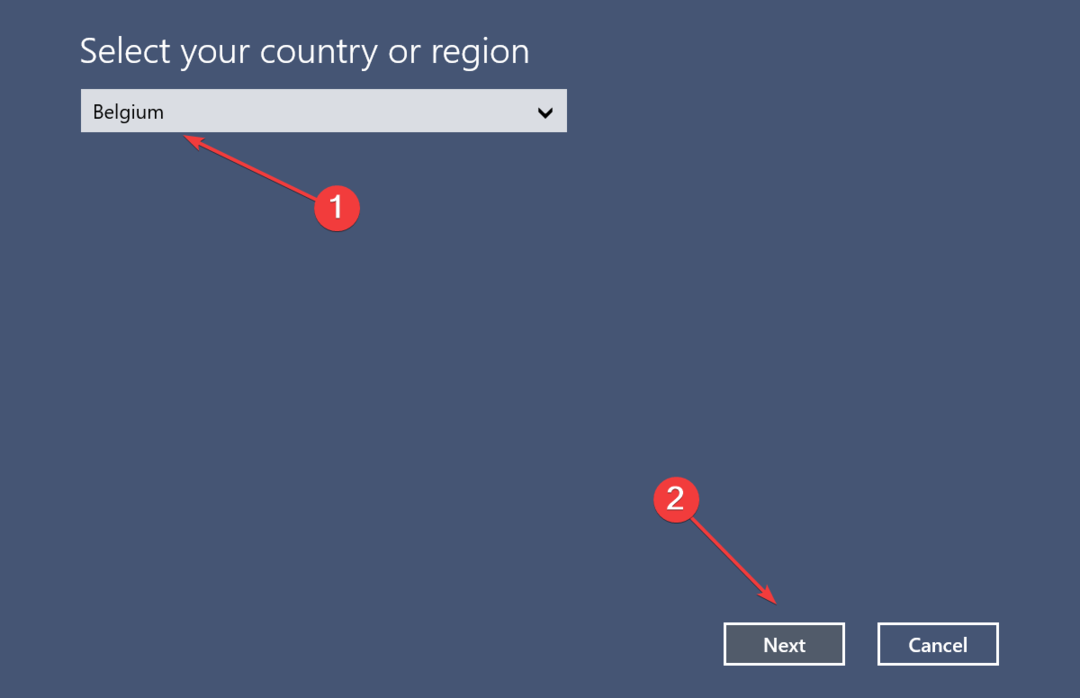
- Hívja fel a megadott számot, kövesse az utasításokat a Windows aktiválásához a megerősítési azonosító biztosításához, majd kattintson a gombra Írja be a megerősítési azonosítót.
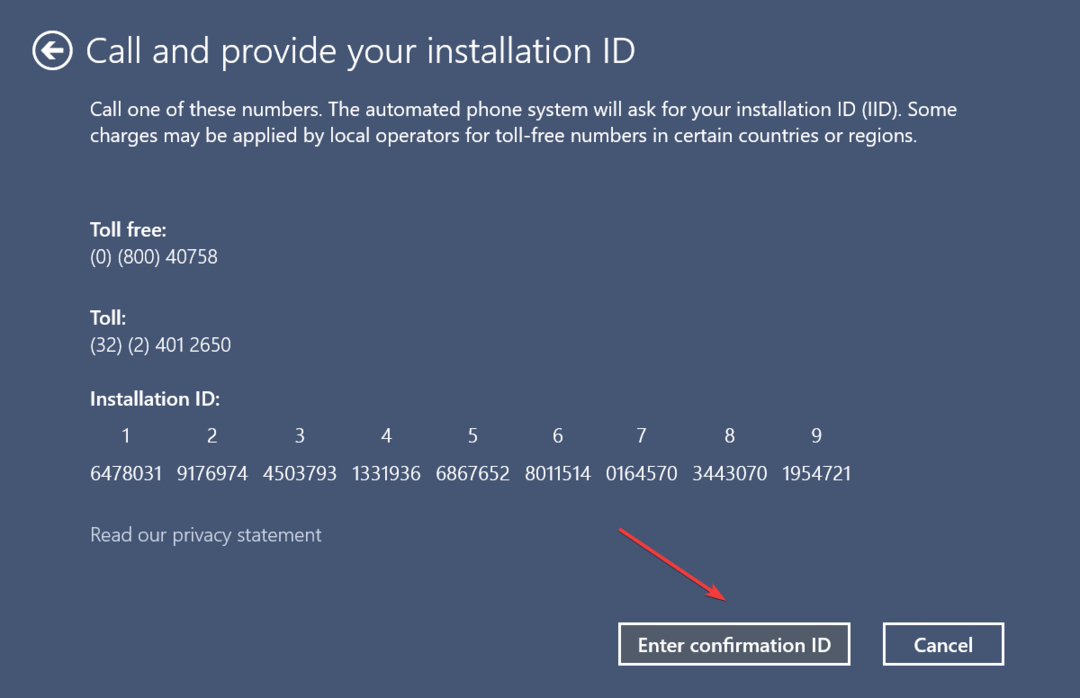
- Végül írja be ide a megerősítő azonosítót, majd kattintson a gombra Aktiválja a Windowst.
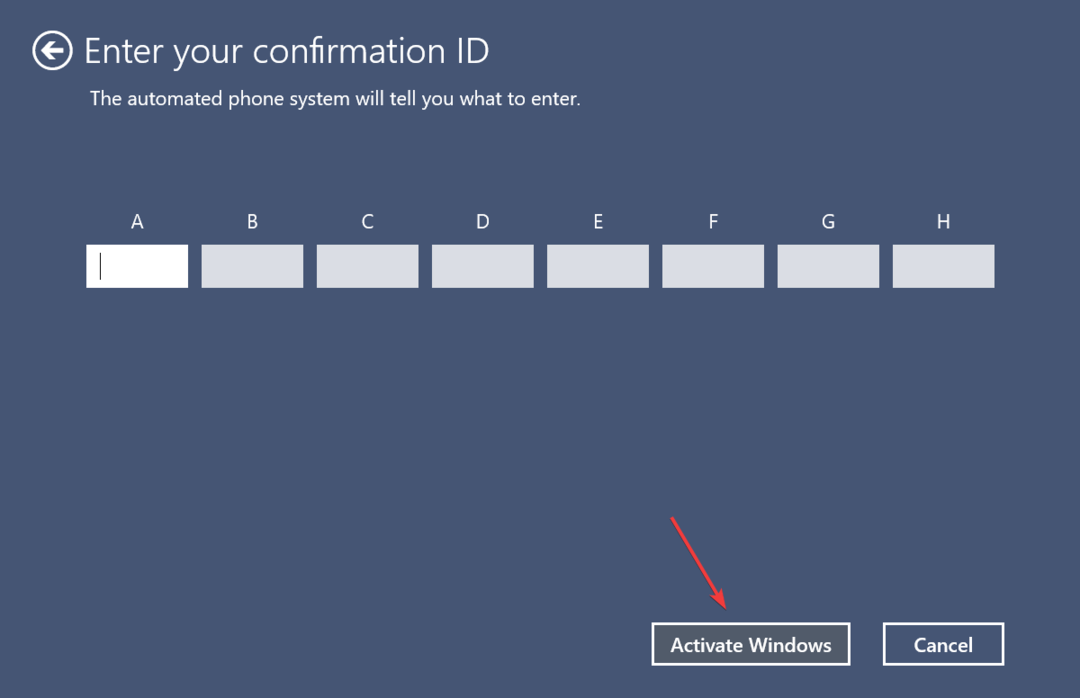
Ez egy másik módja a hibakód javításának 0XC004B100 amikor úgy tűnik, hogy a szerverek megnehezítik. Azt is megtudja, mit kell tennie, ha a A Windows aktiváló kulcsa nem működik. Írjon megjegyzést alább olyan lekérdezésekhez vagy megoldások megosztásához, amelyek nem szerepelnek itt.
Még mindig problémái vannak? Javítsa ki őket ezzel az eszközzel:
SZPONSORÁLT
Ha a fenti tanácsok nem oldották meg a problémát, a számítógépén mélyebb Windows-problémák léphetnek fel. Ajánljuk töltse le ezt a PC-javító eszközt (Nagyon értékelték a TrustPilot.com webhelyen), hogy könnyen kezeljék őket. A telepítés után egyszerűen kattintson a Indítsa el a szkennelést gombot, majd nyomja meg Mindet megjavít.